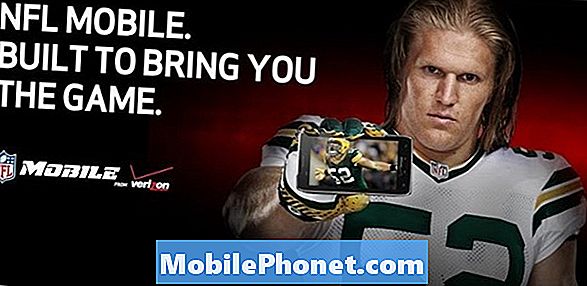Obsah
Zdá se, že chyba „Bohužel com.samsung.android.sm.devicesecurity se zastavila“ začala bugovat některé vlastníky #Samsung #Galaxy S7 Edge (# S7Edge). Toto je poprvé, co jsem se setkal s touto chybovou zprávou, a přestože je to v podstatě stejně jako jakékoli jiné chyby, které se vyskytnou při selhání některých vašich aplikací, com.samsung.android.sm.devicesecurity je nejnovější služba, která byla přidána do naší seznam služeb, které mají tendenci k havárii v dané situaci.

Pokud od nás potřebujete další pomoc, můžete nás kdykoli kontaktovat vyplněním dotazníku o problémech se systémem Android. Nezapomeňte, že naše řešení problémů závisí na informacích, které poskytnete, čím podrobnější je váš popis, tím přesnější jsou naše řešení.
Odstraňování problémů „Chyba com.samsung.android.sm.devicesecurity se bohužel zastavila“
Pravidlem je, že pokud se chyba konkrétně zmiňuje o aplikaci, nejprve odstraňte problém s aplikací a to je použitelné v tomto problému. Ale co to znamená?
Častěji doporučujeme vymazat mezipaměť a data aplikací, které mají problémy, ale v tomto případě musíme vymazat pouze data, protože com.samsung.android.sm.devicesecurity nemá mezipaměti.
- Na domovské obrazovce klepněte na ikonu Aplikace.
- Najděte a klepněte na Nastavení.
- Stiskněte Aplikace a poté Správce aplikací.
- Přejeďte na kartu VŠE.
- Najděte a dotkněte se com.samsung.android.sm.devicesecurity.
- Klepněte na Úložiště.
- Klepněte na Vymazat data a poté na Smazat.
Pokud je problém se službou, která je uvedena v chybové zprávě, pak tento postup stačí k jeho odstranění, jinak je třeba přejít na Smart Manager a poté na firmware, pokud problém přetrvává.
Za předpokladu, že výše uvedený postup problém nevyřešil, je tedy třeba provést následující:
- Na domovské obrazovce klepněte na ikonu Aplikace.
- Najděte a klepněte na Nastavení.
- Stiskněte Aplikace a poté Správce aplikací.
- Přejeďte na kartu VŠE.
- Najděte a dotkněte se Smart Manager.
- Klepněte na Úložiště.
- Klepněte na Vymazat mezipaměť a poté Vymazat data, Odstranit.
To je pravda, stačí vymazat mezipaměť a data aplikace Smart Manager, která je mimochodem zabudována do firmwaru. Pokud tedy problém přetrvává i poté, musíte provést následující postup.
Spusťte telefon v nouzovém režimu
Tím se vaše zařízení uvede do diagnostického stavu, ve kterém jsou dočasně deaktivovány všechny aplikace a služby třetích stran. Chápu, že com.samsung.android.sm.devicesecurity je výchozí služba, ale mohou existovat aplikace třetích stran, které ji používají. Chcete-li tedy problém okamžitě izolovat, spusťte zařízení v nouzovém režimu:
- Stiskněte a podržte vypínač.
- Jakmile na obrazovce uvidíte „Samsung Galaxy S7 EDGE“, uvolněte vypínač a okamžitě podržte klávesu snížení hlasitosti.
- Držte tlačítko snížení hlasitosti, dokud zařízení nedokončí restart.
- Můžete jej uvolnit, až uvidíte v levém dolním rohu obrazovky „Nouzový režim“.
Spuštění zařízení v nouzovém režimu je nutné vědět, zda mají aplikace třetích stran něco společného s tímto problémem, ale pokud ne, pak je čas jít po firmwaru.
Odstraňte mezipaměť systému
Odstranění mezipaměti systému neznamená zbavit se souborů uložených v mezipaměti. Znamená to spíš jako jejich nahrazení, protože telefon po odstranění vytvoří nové. Pokud se tedy některé z těchto souborů poškodily a způsobily takový problém, následující postup to určitě napraví:
- Vypněte telefon.
- Stiskněte a podržte klávesy Domů a Zvýšení hlasitosti a poté stiskněte a podržte vypínač.
- Když se na obrazovce zobrazí Samsung Galaxy S7 Edge, uvolněte klávesu Napájení, ale stále držte klávesy Domů a Zvýšení hlasitosti.
- Když se zobrazí logo Android, můžete uvolnit obě klávesy a nechat telefon asi 30 až 60 sekund.
- Pomocí klávesy Snížit hlasitost procházejte možnostmi a zvýrazněte „vymazat oddíl mezipaměti“.
- Jakmile je zvýrazněno, můžete jej vybrat stisknutím tlačítka Napájení.
- Nyní pomocí klávesy Snížení hlasitosti zvýrazněte možnost „Ano“ a vyberte ji stisknutím tlačítka Napájení.
- Vyčkejte, až telefon dokončí vymazání oddílu mezipaměti. Po dokončení zvýrazněte „Restartovat systém nyní“ a stiskněte vypínač.
- Telefon se nyní restartuje déle než obvykle.
Pokud se problém nepodaří vyřešit, nezbývá vám nic jiného než vrátit telefon zpět do výchozího nastavení, což znamená, že budete muset resetovat.
Proveďte hlavní reset na zařízení Galaxy S7 Edge
Toto je vaše poslední možnost, přinejmenším před odesláním telefonu ke kontrole. Důvod, proč to vždycky přijde, je ten, že zálohování dat a souborů trvá déle. Existují dokonce chvíle, kdy telefon počítač nerozpozná a vy projdete potížemi s instalací všech požadovaných ovladačů. Ale v tomto případě se zdá, že už nemáte moc na výběr. Takže vše zálohujte a resetujte telefon:
- Vypněte Samsung Galaxy S7 Edge.
- Stiskněte a podržte klávesy Domů a Zvýšení hlasitosti a poté stiskněte a podržte vypínač. POZNÁMKA: Nezáleží na tom, jak dlouho stisknete a podržíte klávesy Domů a Zvýšení hlasitosti, neovlivní to telefon, ale v době, kdy stisknete a podržíte vypínač, to znamená, že telefon začne reagovat.
- Když se na obrazovce zobrazí Samsung Galaxy S7 Edge, uvolněte klávesu Napájení, ale stále držte klávesy Domů a Zvýšení hlasitosti.
- Když se zobrazí logo Android, můžete uvolnit obě klávesy a nechat telefon asi 30 až 60 sekund. POZNÁMKA: Před zobrazením nabídky obnovení systému Android se na obrazovce může na několik sekund zobrazit zpráva „Instalace aktualizace systému“. Toto je pouze první fáze celého procesu.
- Pomocí klávesy snížení hlasitosti procházejte možnosti a zvýrazněte možnost „vymazat data / obnovit tovární nastavení“.
- Jakmile je zvýrazněno, můžete jej vybrat stisknutím tlačítka Napájení.
- Nyní pomocí klávesy Snížení hlasitosti zvýrazněte možnost „Ano - odstranit všechna uživatelská data“ a vyberte ji stisknutím tlačítka Napájení.
- Počkejte, až váš telefon dokončí hlavní reset. Po dokončení zvýrazněte „Restartovat systém nyní“ a stiskněte vypínač.
- Telefon se nyní restartuje déle než obvykle.
Doufám, že vám tento průvodce řešením problémů může nějak pomoci, ale pokud ne, měli byste navštívit technika a nechat ho, aby se podíval na vaše zařízení.
SPOJIT SE S NÁMI
Jsme vždy otevřeni vašim problémům, dotazům a návrhům, takže nás můžete kontaktovat vyplněním tohoto formuláře. Toto je bezplatná služba, kterou nabízíme, a nebudeme vám za ni účtovat ani cent. Mějte však na paměti, že každý den dostáváme stovky e-mailů a je nemožné, abychom na každý z nich odpověděli. Ale buďte si jisti, že čteme každou zprávu, kterou dostáváme. Pro ty, kterým jsme pomohli, prosím, šířte informace sdílením našich příspěvků se svými přáteli nebo jednoduše lajkněte naši stránku na Facebooku a Google+ nebo nás sledujte na Twitteru.